Как убрать местоположение ВКонтакте на фото
При загрузке и сохранении изображений в социальные сети можно указать локацию, где этот снимок был сделан. Такая функция называется «геотег» или местоположение. Иногда метки ставятся автоматически. В ВК под каждым фото можно установить адрес. Если по каким-то причинам пользователь решил его изменить или удалить вовсе, но не знает, как это сделать, ему поможет эта статья.
Как удалить
Удаление местоположения с фото ВКонтакте происходит в меню под снимком. Для этого на своей страничке в ВК в левой колонке нажмите «фотографии».

В окне откроются все альбомы и изображения, загруженные и сохраненные на странице. Нажмите на картинку, геометку с которой вы хотите удалить. Справа будет указан адрес, который вводился при сохранении или изменении изображения.
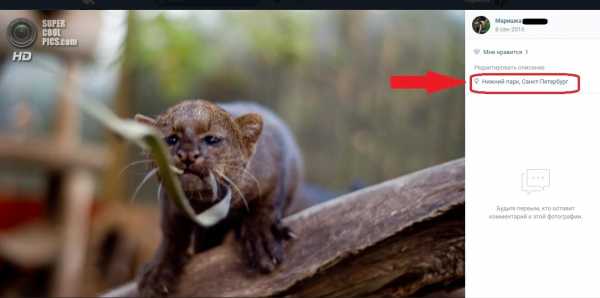
Нажмите на него и перейдете на страницу с картой. А также, в это меню можно попасть через кнопку «Еще» под фотографией. Во всплывающей вкладке выберите пункт — указать место.
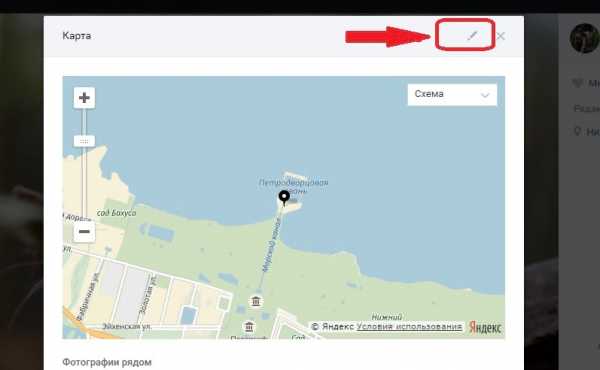
Нажимаете в правом верхнем углу на значок в виде карандаша «редактировать». Здесь вы можете также изменить метку, где было сделано изображение, перетащив курсор в нужное место.
Если ввести адрес (указав страну или город) в строку, тогда метка встанет автоматически.
Если вы все-таки решили совсем убрать его, то нажмите «Удалить место». Кнопка расположена в нижнем левом углу.
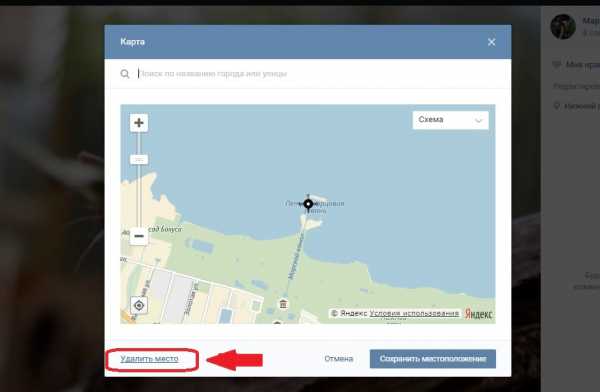
Таким образом, после нажатия на ссылку, система перенаправит вас обратно на фотографию. При открытии снимка географическая метка будет удалена. И ваши координаты перестанут высвечиваться.
Если необходимо убрать сразу несколько геометок, то придется повторять эти шаги несколько раз.
Так как функции удалить сразу все геометки — отсутствует. Эта процедура не займет много времени, а алгоритм довольно простой.

Особенности работы
Чтобы посмотреть все изображения, где указана геометка, откройте карту фотографий. Но не всегда ВКонтакте высвечивает ваше местоположение. Если вы загружаете фотографию со своего компьютера, то местоположение, скорее всего, не определится. Или если вам прислали снимок в сообщении, и потом вы загружаете его в ВК через телефон.
Современные гаджеты определяют координаты по умолчанию. Вот почему нужно знать о функции «включение/отключение геолокации» на своем устройстве.
Ведь далеко не каждому пользователю понравится, что его личная информация доступна для просмотра всеми желающими.
tvoyvk.ru
Как убрать геолокацию с фото в ВК на смартфоне и компьютере
Расскажем, как убрать геолокацию с фото в ВК, чтобы скрыть место, где был сделан снимок! Не все изображения стоит наносить на карту – иногда от этого лучше воздержаться. Наши советы придут на помощь – вы научитесь удалять лишнуюю информацию и скрываться от посторонних любопытных глаз.
На компьютере
Содержание статьи (навигация)
Причины, побуждающие вас отключить геолокацию в ВК на фото, могут быть разными. Если вы не хотите рассказывать широкой аудитории о своем местоположении и предпочитаете хранить инкогнито хотя бы отчасти – наши инструкции для вас!
Быть может, вам будет интересно узнать, как посмотреть закрытый профиль в Инстаграм без подписки? Если кто-то прячет личные фото, еще не значит, что их нельзя увидеть!
Мы начнем с десктопной версии и попробуем разобраться, как убрать геолокацию с фото в ВК на компьютере. Это несложно – действуйте по следующему алгоритму:
- Откройте личный профиль, авторизуйтесь по необходимости;
- Перейдите к разделу «Фотографии» или кликните на аватар;
- Найдите нужное изображение – оно откроется в полном размере на весь экран;
- Справа наверху вы увидите кликабельную строку с указанием приблизительного адреса;
- Нажмите на нее – появится карта;
- В верхнем правом уголке есть иконка карандаша – жмем на нее;
- Открывается новое меню – мы ищем пункт «Удалить место»;
- Искомая строка находится слева в нижней части карты – просто кликните один раз, чтобы убрать геолокацию ВК.
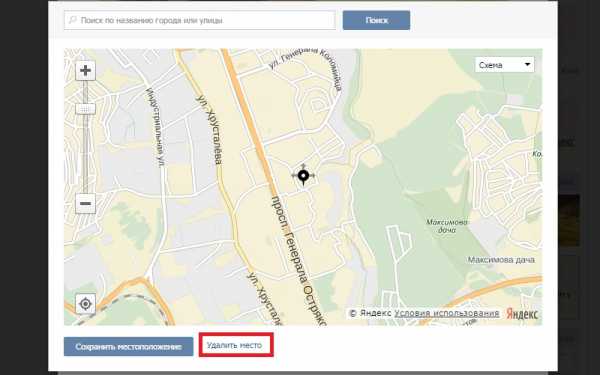
Интересный совет! Рекомендуем разобраться, как создать геолокацию в Инстаграме – ведь вы не собираетесь скрываться во всех социальных сетях?
Если первый способ вам не понравился, есть альтернативный вариант убрать геолокацию ВК:
- Откройте социальную сеть и перейдите к выбранному фото;
- На нижней панели ищите иконку «Еще»;
- Нажмите и выберите из выпадающего меню пункт «Указать место»;
- Откроется карта – в нижнем левом углу появится уже знакомая строчка «Удалить»;
- Смело нажимайте на нее – у вас получится убрать информацию, если вы следовали нашей инструкции.
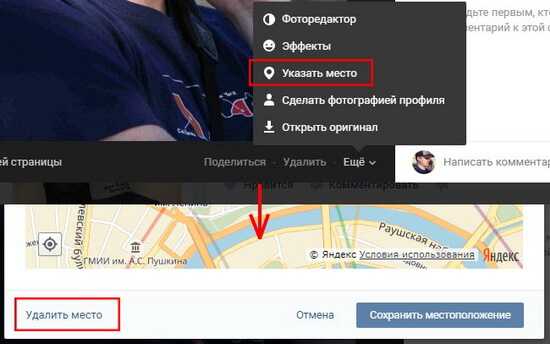
Готово! Внесенные изменения сохранятся автоматически – обновите страницу и убедитесь, что вы смогли удалить местоположение с фото ВКонтакте.
А пока перейдем к мобильной версии приложения и попробуем убрать местоположение под фото в ВК на Андроиде и Айфоне.
На смартфоне
Вынуждены вас разочаровать – убрать данные геолокации с фото ВК на телефоне не получится. К сожалению, такая функция разработчиками реализована не была – но это не повод расстраиваться. Вы всегда можете воспользоваться десктопными возможностями.
Возможно, вы хотите разобраться, как удалить сообщение в Инстаграме? Не оставляйте лишних следов, если хотите скрыть определенную информацию!
Пусть мы не сможем разобраться, как убрать местоположение ВКонтакте на фото, можно убрать отображение геолокации ВК полностью – тогда выложенные изображения не будут отмечаться на карте!
- Откройте приложение ВК на телефоне;
- Кликните на три полоски в нижнем правом углу экрана;
- Найдите значок шестеренки на верхней панели;
- Перейдите к разделу «Основные»;
- В блоке «Настройки системы» вы увидите кнопку «Геолокация».
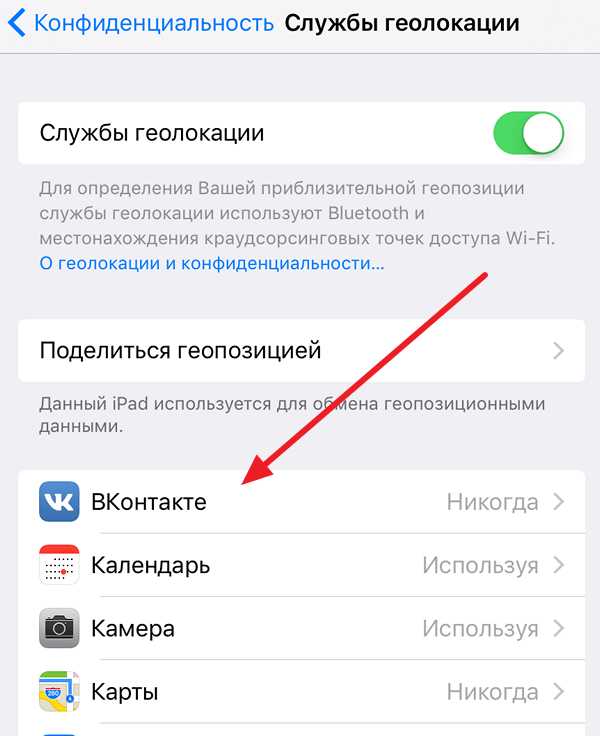
Если вы пользуетесь Андроидом:
- Ищите строчку «Данные о местоположении»;
- Отключите тумблер, расположенный напротив;
- Внесенные изменения сохранятся автоматически, просто закройте настройки.
Если вы пользуетесь Айфоном:
- При нажатии на пункт меню вы будете автоматически перенесены в настройки смартфона;
- Ищите иконку «Геопозиция»;
- Выбирайте значение «Никогда» – просто поставьте галочку напротив. Готово!
Теперь вы знаете, как выключить геолокацию в ВК на компьютере и телефоне – согласитесь, это очень легко! Теперь другие пользователи не узнают, где был сделан снимок, вы сможете поддерживать тайну столько, сколько нужно.
Если вам что то осталось не понятно из выше написанного предлагаем вашему вниманию видео ролик который подробно расскажет как решить вашу проблему.
allvk.net
Как изменить,убрать, удалить местоположение в Инстаграм
Автор Freo На чтение 3 мин. Просмотров 266 Опубликовано
Совсем недавно в популярной сети инстаграм наконец то появилась долгожданная функция которая позволяет вам менять убирать удалять или добавлять местоположение уже к опубликованным фото и видео. Функция изменения местоположения в инстаграм очень давно ждали поскольку если вы неправильно указывали гео локацию изменить вы уже не могли. И так давайте с вами разберемся как же это можно сделать.
Как изменить, убрать, удалить местоположение в Инстаграм
Перед тем как рассказать вам про то как удалить гео тег с фото, хотим предупредить что это фото исчезнет с вашей фотокарты, до того пока вы не поставите нужную гео метку
1) Перейдите в свой профиль Instagram и выберите фотографию, для которой вы хотите удалить данные о местоположении.
2) Нажмите значок многоточие и выберите «Редактировать».
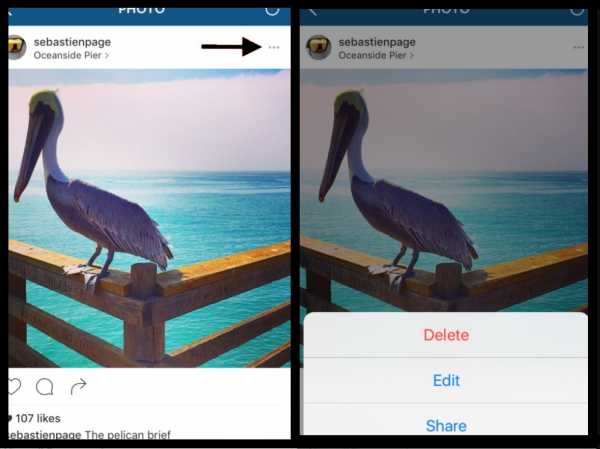
В режиме редактирования нажмите на место, прямо под своим именем пользователя. Теперь выберите «Удалить местоположение».
Нажмите «Готово» в правом верхнем углу, чтобы сохранить изменения.
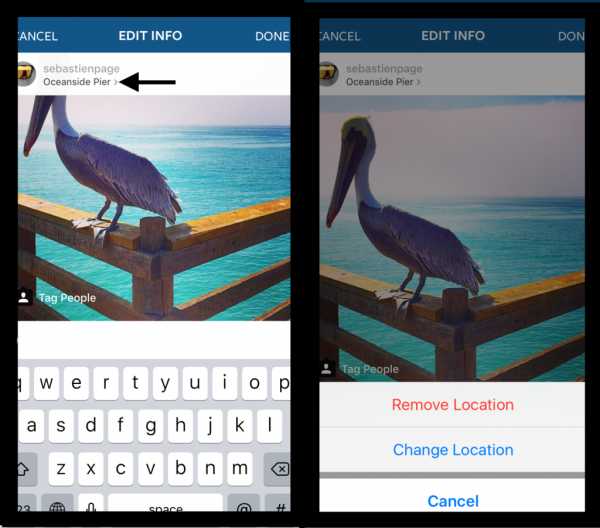
Готово! Местоположение Не только местоположение будет удалено из самой фотографии, но оно также будет удалено с вашей фотокарты.
Как удалить фотографии с карты фотографий в инстаграме
В приложении Instagram перейдите в свой профиль и нажмите значок карты, чтобы перейти к вашей фотокарте. Это загрузит карту мира с вашими фотографиями и привязанными к ним геометкам.
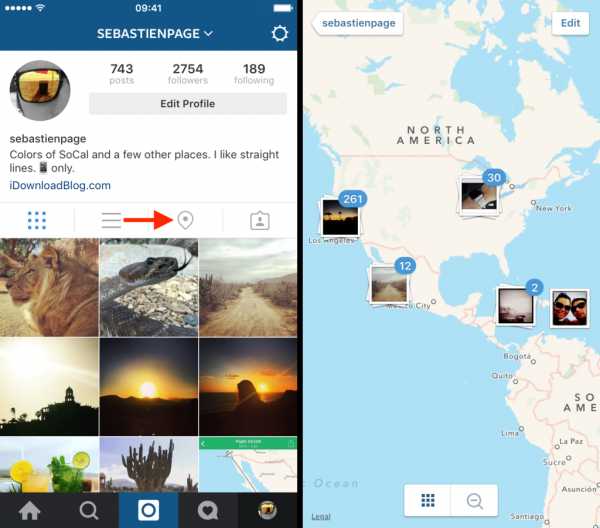
Используйте увеличение или уменьшение масштаба для того чтобы увеличить или уменьшить количество фотографий в одной точке. Например если вы хотите удалить все фото из отпуска с карты то вам необходимо уменьшать масштаб пока все фото не отобразятся в одной стране и наоборот если вам необходимо удалить с карты фото только определенные фотографии с одного города увеличивайте масштаб
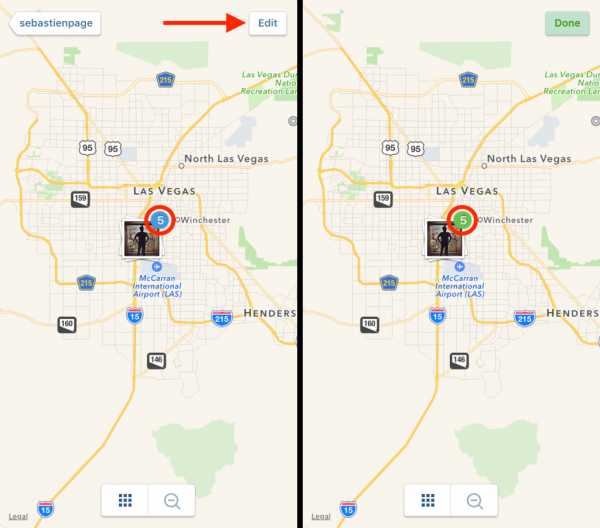
Нажмите кнопку «Редактировать» в правом верхнем углу экрана. Вы увидите значок, показывающий количество фотографий, станет зеленым.
Нажмите один раз на группу фотографий, затем нажмите на кнопку «Изменить», которая появляется.
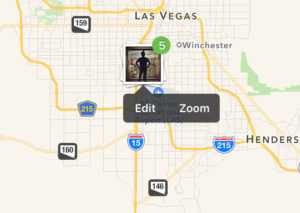
Теперь вы увидите список всех ваших фотографий, помеченных в этом месте.
Нажмите на кнопку «Отменить выбор» внизу, затем нажмите «Готово». Делая это, мы эффективно удаляем данные о местоположении с этих фотографий и одновременно удаляем их с фотокарты.

Подтвердите свои намерения, и согласитесь на удаление
Данные о местоположении теперь должны быть удалены из этих фотографий. Хотя эти фотографии все еще присутствуют в вашем фиде, они не будут иметь никаких данных о местоположении, прикрепленных к ним, и они не будут отображаться на фотокарте. Вы можете повторить процесс с разными местоположениями для массового удаления геотегов из большего количества фотографий, если это необходимо.
Скринщоты с сайта idownloadblog.com
mir-vkontakte.ru
